スマホで動画編集できてしまう現代。それでもやはり画面が小さくて使いにくいと感じてしまいますよね。
そんな時にはパソコンを使って編集しましょう!
今回はパソコンで使える動画編集ソフトをご紹介。もちろん、初心者向けの無料ソフトから慣れてきた上級者向けまで幅広くご紹介させていただきます。ニーズに合ったソフトを探してみてください。
まずは慣れたい初心者向け動画編集ソフト
iMovie
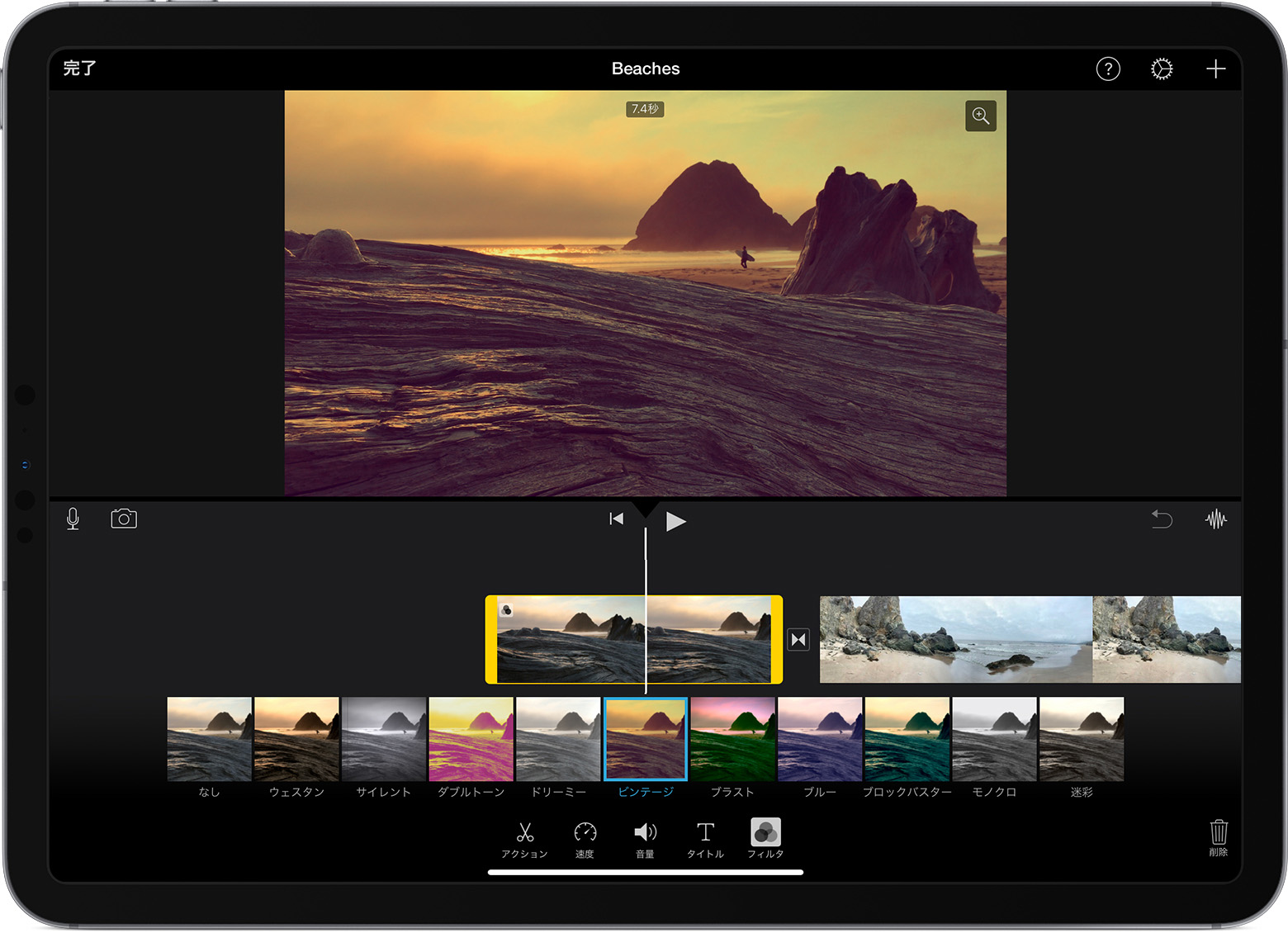
シンプルで使いやすい動画編集ソフトiMovieはMacやiPhoneで使うことができる、Apple社が無料で提供するソフトです。
動画をカットしたりつなぎ合わせたりという編集はもちろん、音声や写真、文字を挿入することも可能です。また商用利用可能な音楽や効果音、写真の雰囲気を変えられる様々なフィルタ機能などがデフォルトで用意されているため、初心者でもプロのような動画作成ができます。Macユーザーでこれから動画作成・編集を始めるという方には気軽に試していただきたいソフトです。
DaVinci Resolve

「アリス・イン・ワンダーランド」など、有名な映画でも使用されるほど本格的な編集機能が豊富なソフト。基本的な編集機能だけでなく、カラー・エフェクト・オーディオの編集ページを切り替えられたり、各パートを同じプロジェクト内で同時に作業したりも可能です。さらにプロ仕様の8Kの編集ができます。かなりの機能数を有するので慣れが必要ですが、初心者でも扱いやすく、動画サイトに利用方法の動画などもあるので参考にすることができます。
Olive
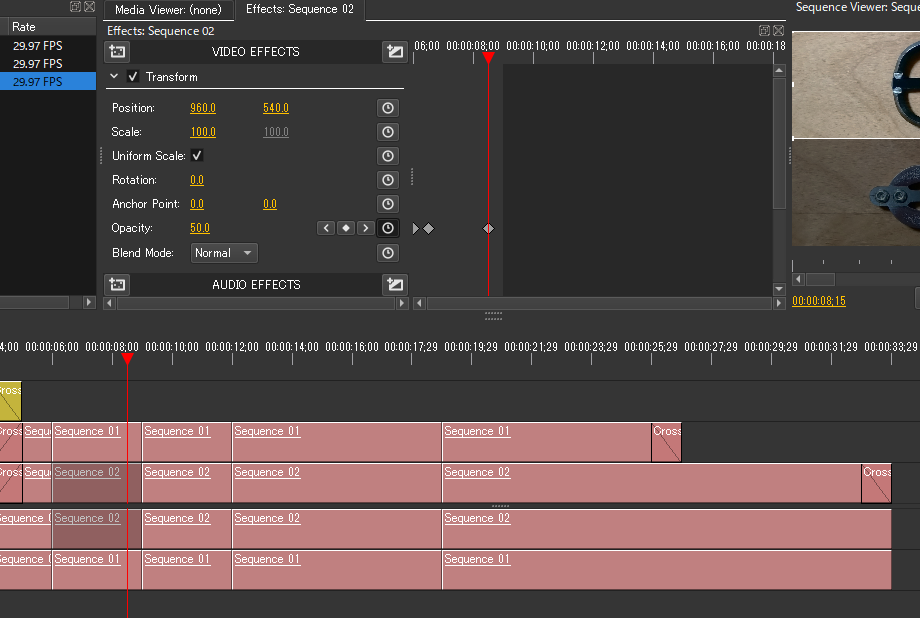
無料かつ軽快な動作が人気のWindowsとMac両対応の動画編集ソフトです。トリミング・カット・BGM挿入・テキスト編集など、動画編集に必要な基本的な機能がひと通り使えるのはもちろん、無料でエフェクトなどの効果も使えます。リリースされたのが2018年と最近なので、サポートは充実しているわけではありませんが、バージョンアップで新しい機能が次々と追加されていますので、チェックしておきたいソフトといえるでしょう。
Videopad
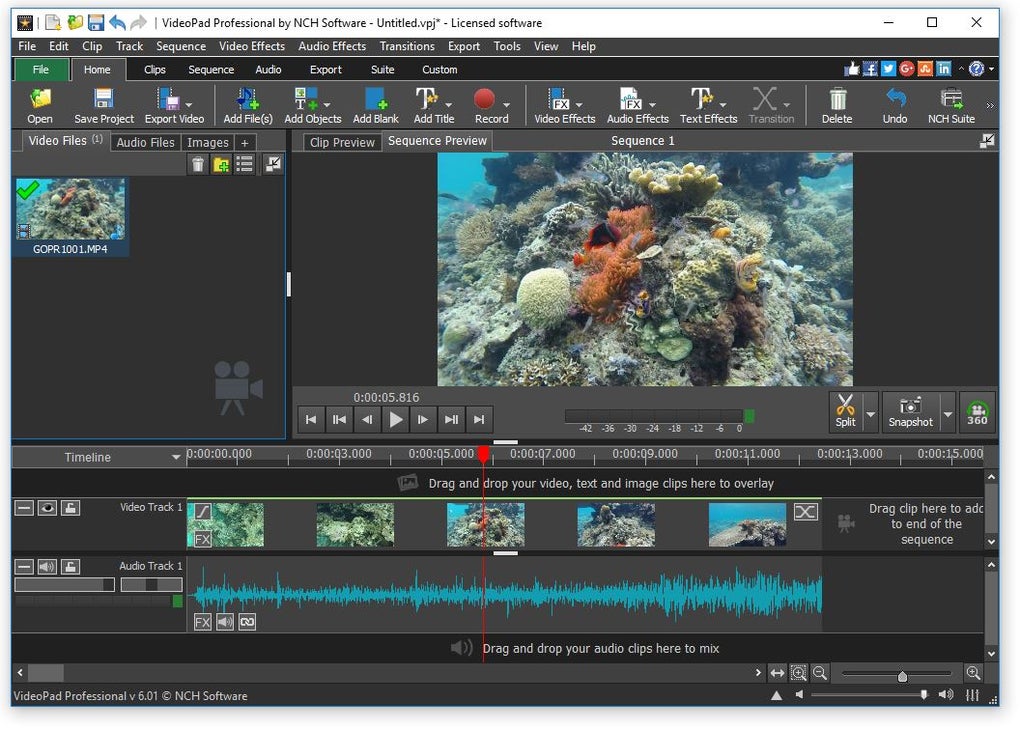
誰でも簡単に本格的な動画編集ができるのがVideoPad。スロー再生機能をはじめ、50種類以上のエフェクトやトランジションが用意されており、処理速度にいたっては、業界トップを誇るほどのスピード。数々の動画サイトとの互換性も高く、シームレスに動画アップが可能なので、試してみて使い心地がよければ有料版に移行しても良いでしょう。
Avidemux
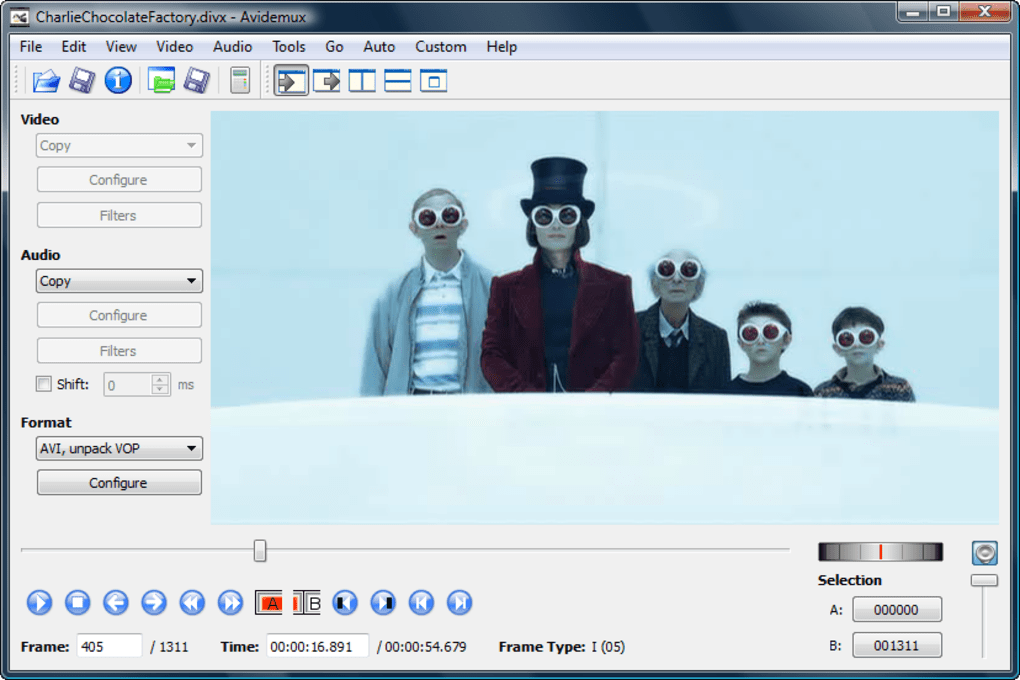
Windows・Mac・Linuxに対応しているフリー動画編集ソフト。機能は多くないものの、動画編集に必要な機能は基本的に網羅しており、比較的動作も軽いと人気です。日本語化ファイルが導入されているのも特徴といえるでしょう。出力できる動画形式が豊富なので安心です。パソコンスペックに不安のある人や、動画編集の導入として試してみるといいでしょう。
Icecream Video Editor
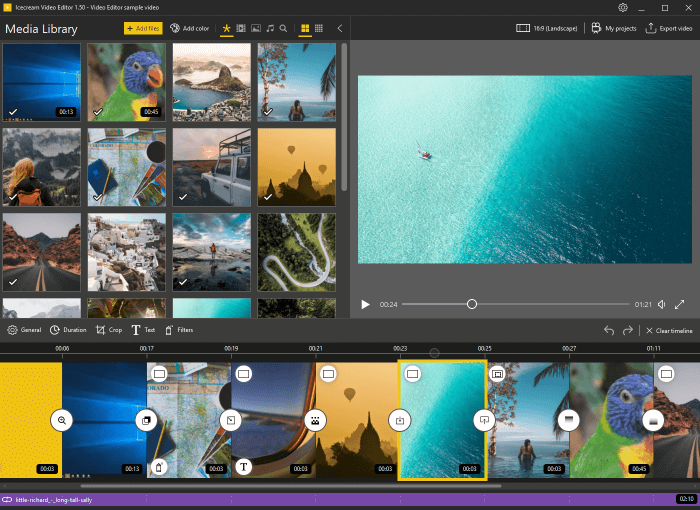
Windows専用の無料動画編集ソフト。基本動作はファイルのドラッグ&ドロップという、シンプルで初心者でも直感的に扱うことができる仕様です。動画のトリミングやエフェクトの追加などの編集はもちろん、明るさやコントラストの画像調整機能も搭載。オーソドックスな機能は十分に備わっているので、初めて動画編集に挑戦するWindowsユーザーにおすすめです。
Free Video Editor
Free Video EditorはDVDVideoSoftがリリースしている、カットによる編集作業に特化した動画編集ソフトです。プレビュー画面で確認しながらの作業が可能で、不要な場面の切り捨てや指定した場面の切り出しが簡単です。そのため「繋ぎ合わせる」という編集に手をやく必要がありません。ただし、機能はそこまで多いわけではないので、複雑な編集を行いたい方には向いてません。スマホアプリの編集からパソコンで初めて編集するには良いでしょう。
UniteMovie

AnonyMouseの部屋がリリースしている無料の動画編集ソフト。動画データや音声ファイルの連結作業に特化しており、様々な形式の動画ファイルを読み込むことが可能なうえ、操作も分かりやすく使いやすいのが特長です。さらに、再エンコードがないため無劣化で動画ファイルを編集できることができます。他のソフトではデータの大きい動画ファイルはアップロードの際に分割されることもありますので、動画編集作業では便利なソフトといえるでしょう。
Microsoft Hyperlapse Pro
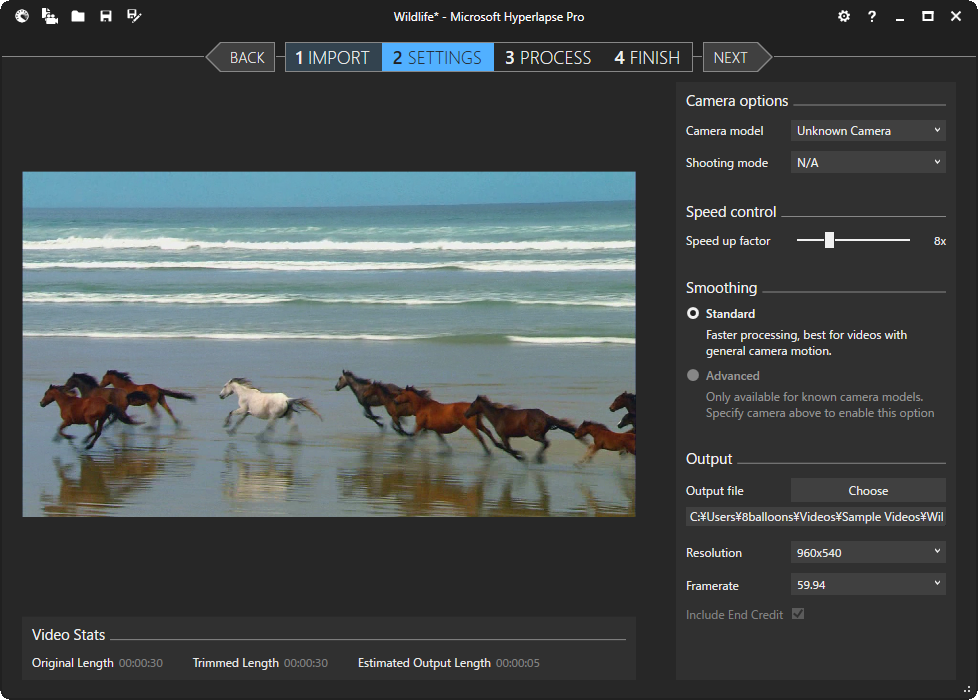
マイクロソフト社が無料提供している動画作成・編集ソフト。1秒あたりの動画のコマ数を少なくしたりにコマ落としや手振れ補正などを加えることで、独特の世界観を演出できる、タイムラプス動画を制作できます。さらに性能もよく、操作はわかりやすく手軽でありながら、タイムラプス動画の制作でありがちなカクつきがない、滑らかな映像を作ることが可能となっています。
VideoProc
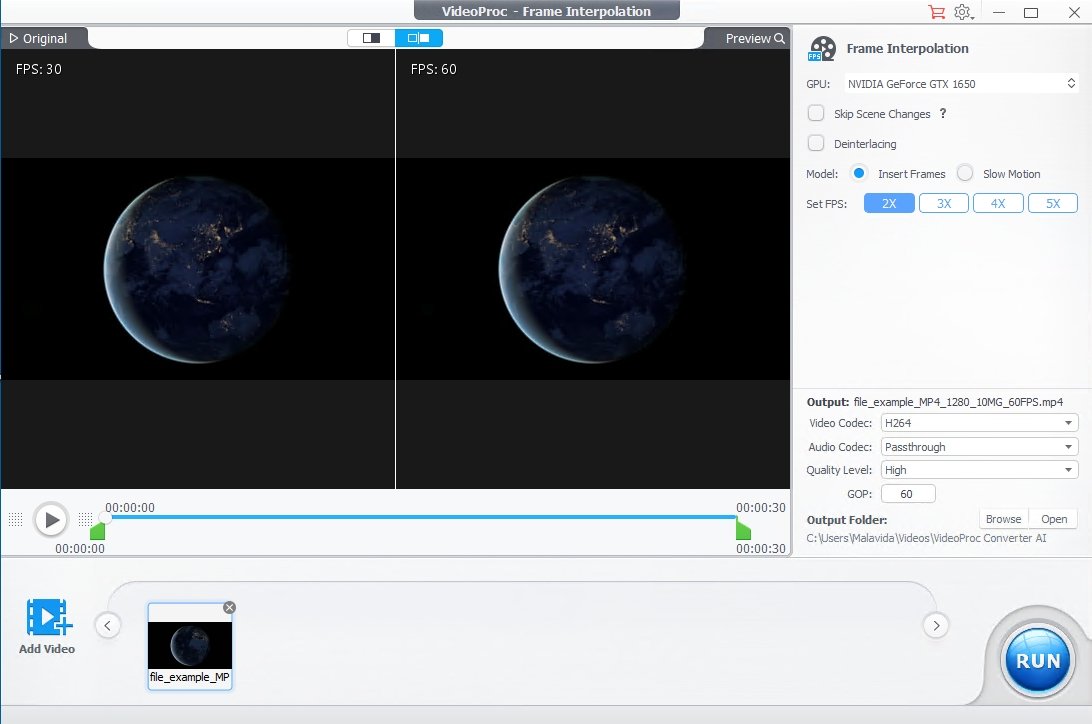
初心者にとっても使いやすいと評判なのがVideoProcです。圧縮、フィルタ、色相、フォーマット変換、クロッピングなど基本的な編集機能が充実しています。多くの利用者が利用される機能はツールボックスにまとめてあるため、初心者でもわかりやすくなっています。パソコンの画面録画をすることもできるため、編集以外の用途としても役にたつでしょう。
OpenShot Video Editor

WindowsとMac両方に対応し、比較的操作が簡単な動画編集ソフトです。トリミングやエフェクト、合成、スロー再生などの作業が分かりやすく、また、フィルターやエフェクトの種類が豊富なので本格的な動画を作るために必要な機能が備わっているといえます。ただし、ソフトが他のソフトに比べて重いのでパソコン環境にご注意を。
本格派を目指す上級者向け動画編集ソフト
Adobe After Effects

IllustratorやPhotoshopで有名なAdobe社が出しているWindows、Mac両対応の動画編集ソフト。多くのプロも愛用している有名なソフトなので、他のソフトに比べても豊富な機能、エフェクトが揃っています。月額で料金はかかりますが、非常にリーズナブルにプロと同じ環境が使えます。
Adobe Premiere Pro CC

デザイナー・クリエイター達の活動とは切っても切り離せないAdobe社の動画編集ソフトです。Windows、Macどちらにも対応していて、テレビ番組や世界中の映画制作など広く使われています。同じAdobe社でもAfter Effectsと比べて長時間の動画を編集することに向いています。初心者向けにチュートリアルもあるため、映像制作が初めてでも安心して利用できますね。
Final cut pro
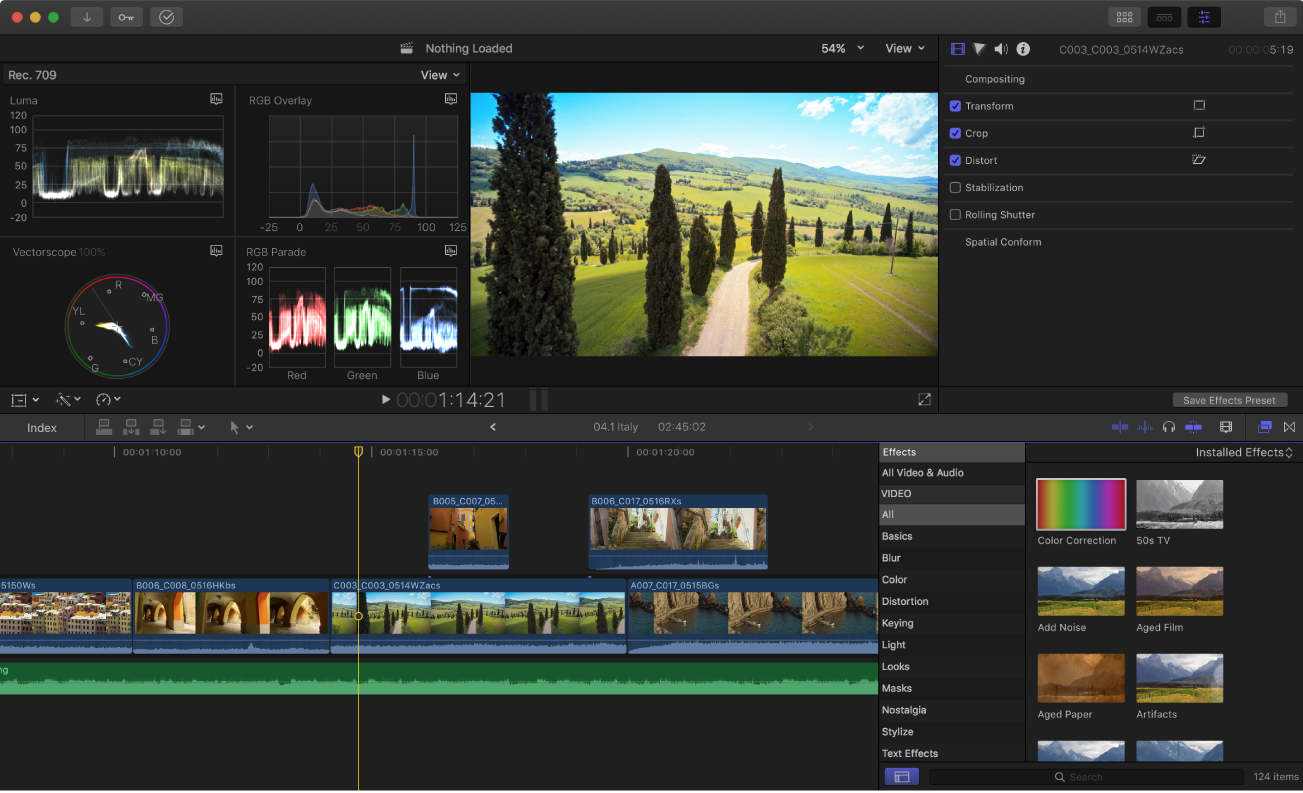
Apple社が販売しているMac対応の本格的動画編集ソフトです。基本機能はもちろんのこと、様々なエフェクトが多く、初心者でもハイクオリティな動画を仕上げられる機能を兼ね備えています。特に、MacBook Proでの編集に最適化されており、Macで映像編集をしている方におすすめです。あの有名YouTuberはFinal Cut Proのユーザーなのだとか。
有料ではありますが機能性には優れているので、気になる方は無料体験版からお試しになってみて下さい。
Filmora
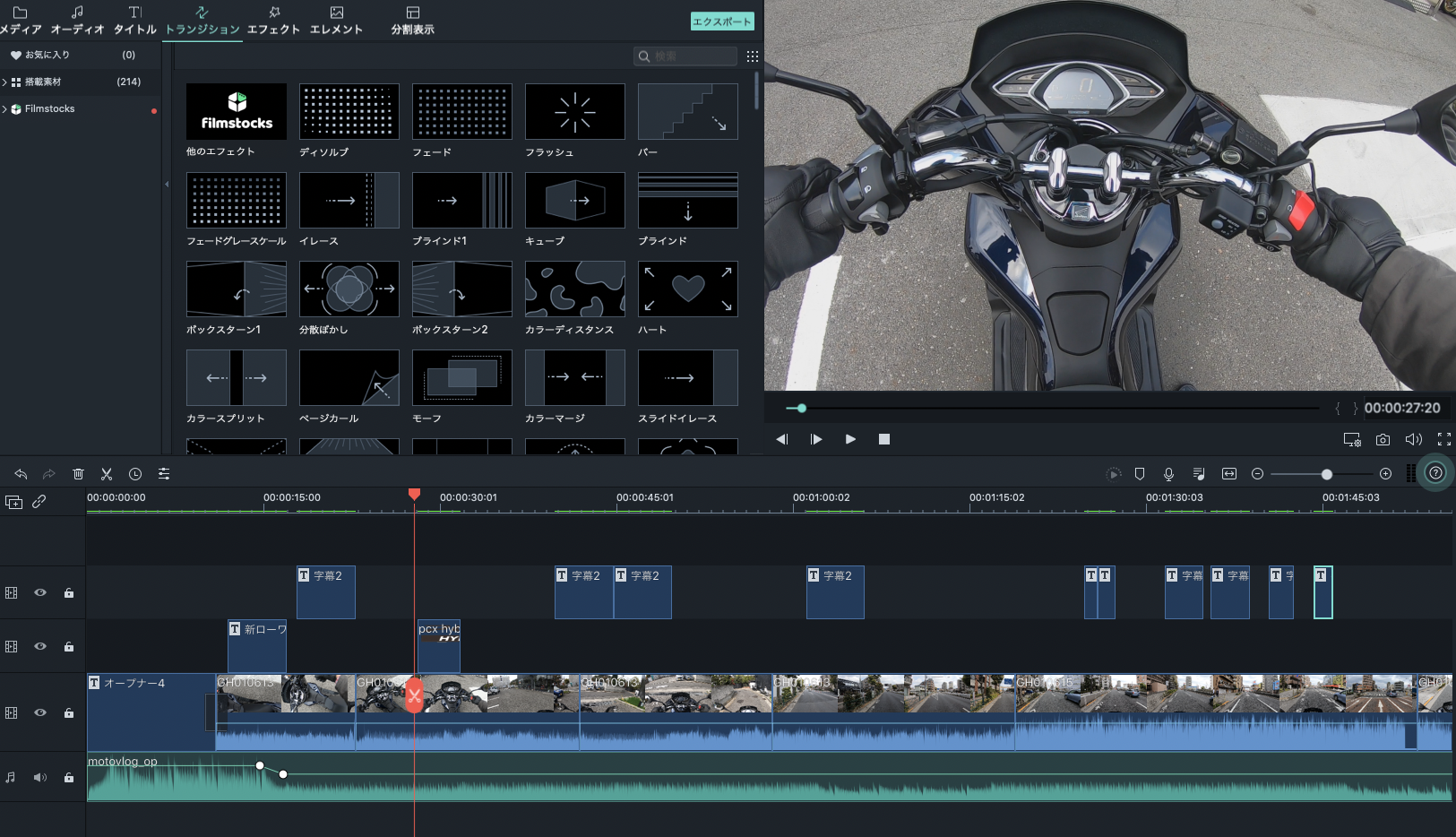
オシャレなエフェクトやトランジョンが充実した、動画編集・作成が手軽にできるソフト。予め用意された動画やフィルタなどを編集して自分の動画の演出に使うことができます。また、精密なカラー補正・写真や映像を理想の画質へ調整できる機能・音声ノイズ除去・オーディオコンプレッサーなど細かな編集ができます。
しかし、無料試用版では、動画の上に透かしが入るため、使い勝手が良かったら製品版を購入しましょう。
Blender

CGや3Dアニメーションが制作できると話題のソフト。アニメーションを始め、ライティング、モーショントラッキング、シミュレーションなどいろいろな機能が備わっています。それ故に、機能を使いこなすためには覚えるべきことが多くありますが、多少難しく時間がかかってもいいから、アニメーションづくりに挑戦したいという人におすすめです。
AviUtl

「Kenくん」という個人のプログラマーによって開発された動画編集ソフト。すっきりとしていてシンプルなインターフェースですが、多機能なところが特徴です。トップクラスの拡張性を誇るフリーソフトで、プラグインを利用すればPVのようなプロ並みの映像作品を作れます。動画編集初心者さんには難易度の高いソフトでしょう。無料で動画編集に必要となる機能が使えるので、コストをかけずにレベルアップしたい人におすすめです。
Lightworks
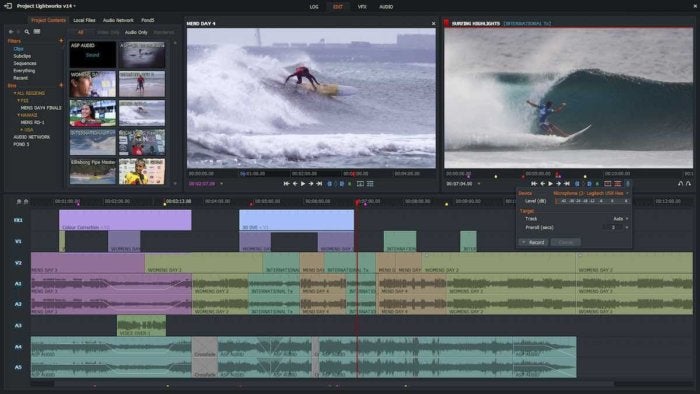
WindowsでもMacでも利用可能な編集ソフト。4KやSD、HDなどの様々なフォーマットに対応していながら有料版との差は出力形式のみで、ほとんどの機能を無料版で使用することができます。動画のカットや文字入れなど基本的な動画編集機能が使えるだけでなく、豊富なエフェクトやプラグインなど、プロ並みの高レベルな機能を備えているので中・上級者向けでしょう。しかし、使い慣れると、映画のように本格的な動画も作成可能です。
Shotcut
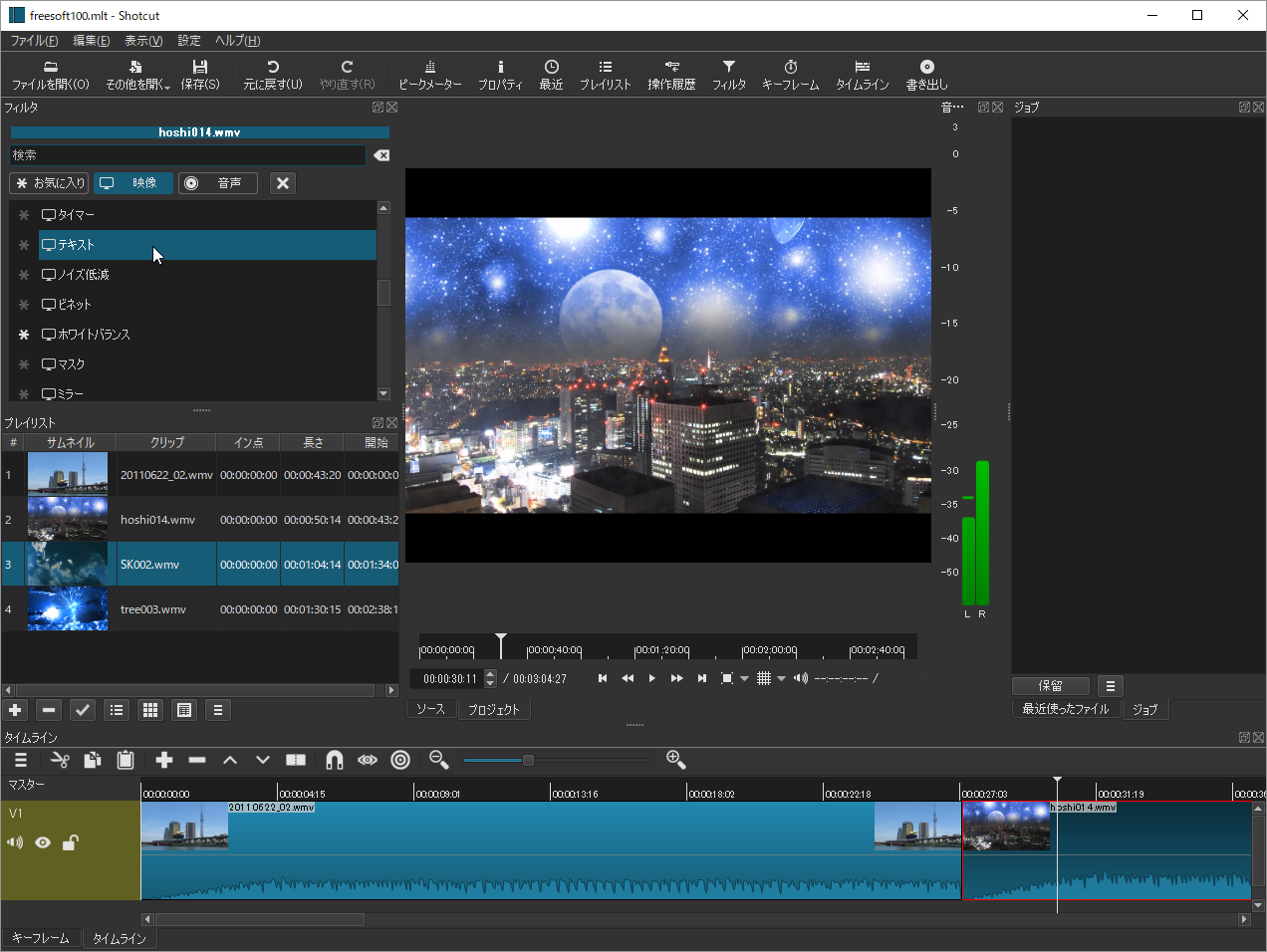
無料でありながら、ほとんどの動画編集を行える機能を備えています。エフェクトが豊富に用意されており、タイムラインでのトリミングやテキスト挿入、明度の調整、動画の逆回転再生など、慣れれば慣れるほど高度な編集ができるようになります。さまざまな形式のフォーマットに対応していて、高画質の4K動画編集もできてしまいます。WindowsだけではなくMacやLinuxでも使用できます。
PowerDirector
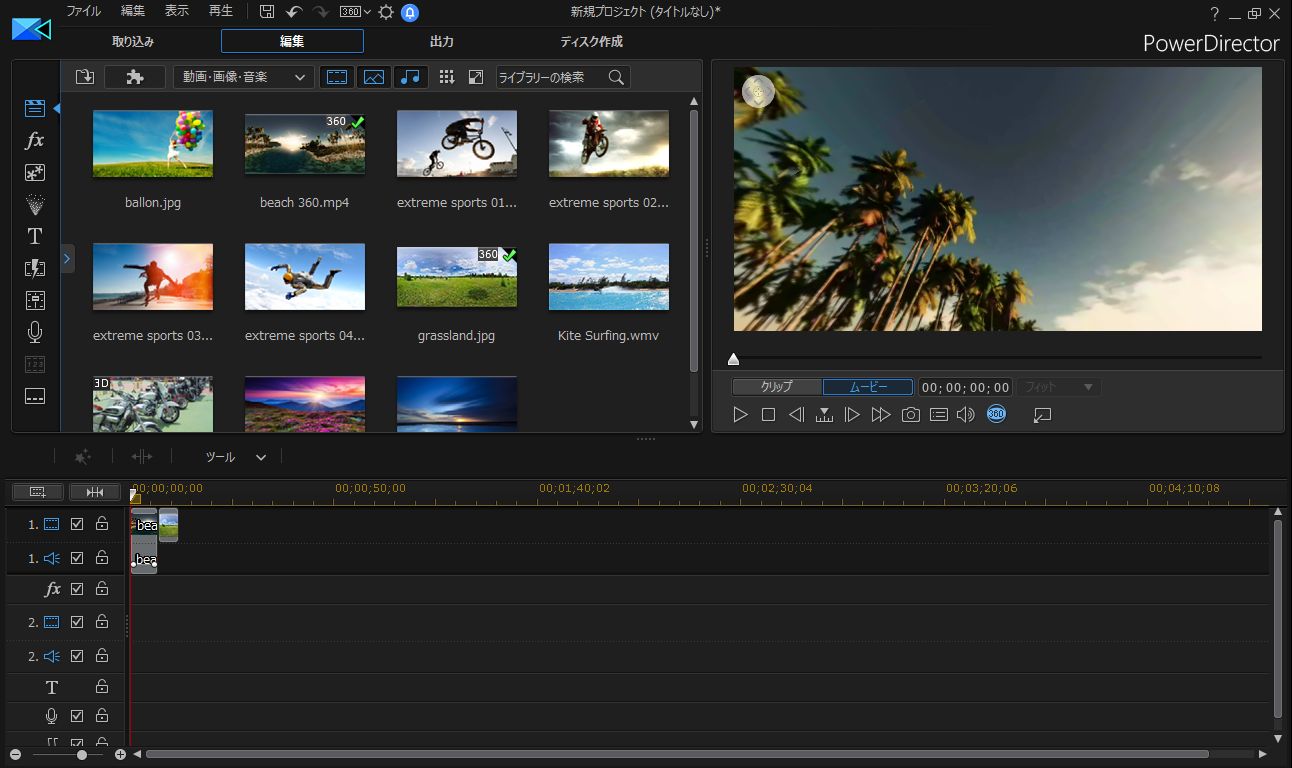
テンプレートを選ぶだけで簡単にモーショングラフィック付きのアニメーションを作成できる動画編集ソフト。動画編集に欠かせないエフェクトやトランジションが充実しているだけでなく、動画の中に動画を埋め込む”ピクチャーインピクチャー・モーショントラック”という珍しい機能を備えています。また、デスクトップ録画、360度動画編集、4K画質でのプレビュー再生、プロが使うカメラの映像形式に対応するなど、これ一つでハイクオリティな動画編集ができます。
VEGAS Pro
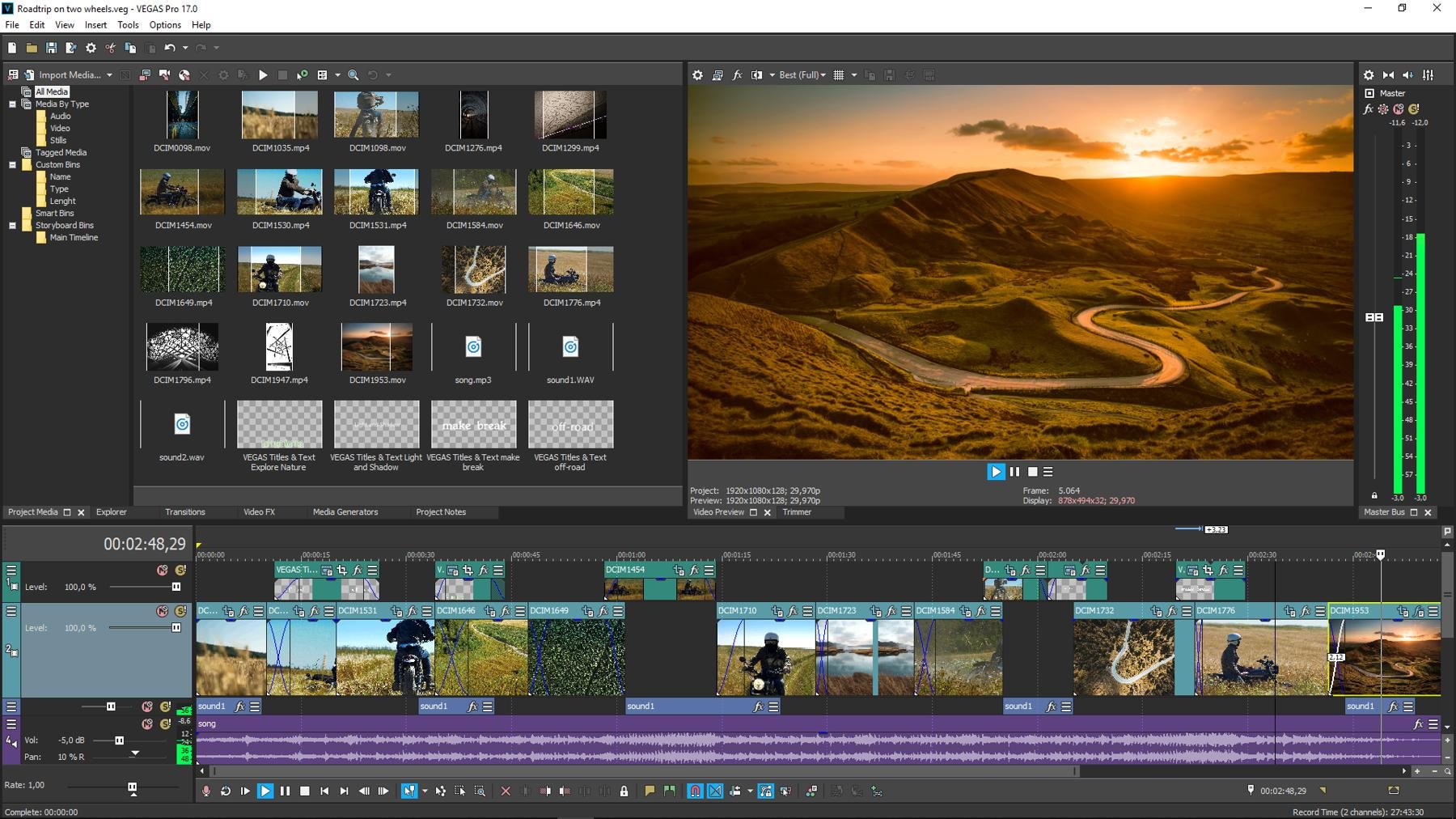
Windows対応の動画編集ソフトです。ファイナルファンタジーはこのソフトを利用して制作されていることからわかるように、鮮明なグラフィックを再現できます。また、撮影日時が異なる動画の色味を調節する「カラーマッチング」 など、便利な機能を多数搭載。
サポートも充実していて、クイックスタートガイドが付属していたり、実画面で操作手順を学べるチュートリアル機能がついていたりと、一からしっかり学びたい方向けです。
最後に
いかがでしょうか。動画編集ソフトは個人から企業まで多くのソフトをリリースしています。ですのでどれを選ぶか悩むと思います。そんな時にはまず無料版、無料ソフトを使ってみてください。慣れてきた時に「撮影した動画をエモくしたい」「CGを入れてみたい」などやりたいことが出てきます。その時にどれが相性がいいのかで決めるのが良いですが、それでも悩んだ時には有名な企業を選択すればサポート体制が整っているのでお勧めです。
あなたにとって最高の動画編集ライフにつながる手助けになればと思います。




コメント